Abrir la pantalla de estado de impresión
Compruebe el progreso de la impresión siguiendo este procedimiento:
Inicie la pantalla de estado de impresión
Si se han enviado los datos de impresión a la impresora
La pantalla de estado de impresión se abre automáticamente. Para acceder a la pantalla de estado de impresión, haga clic en (icono de la impresora) que aparece en el Dock.
(icono de la impresora) que aparece en el Dock.Si no se han enviado los datos de impresión a la impresora
Abra Preferencias del sistema (System Preferences) y seleccione Impresoras y escáneres (Printers & Scanners) (Imprimir y escanear (Print & Scan)).
Para acceder a la pantalla de estado de impresión, seleccione el nombre del modelo de impresora en la lista de impresoras y, a continuación, haga clic en Abrir cola de impresión... (Open Print Queue...).
Comprobación del estado de la impresión
Podrá comprobar el nombre del archivo que se esté imprimiendo o que esté preparado para su impresión.
Si utiliza OS X El Capitan v10.11, OS X Yosemite v10.10, OS X Mavericks v10.9 o OS X Mountain Lion v10.8:
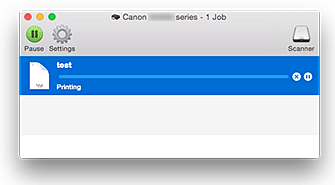

Eliminar el trabajo de impresión especificado.

Detener la impresión del documento especificado.

Reiniciar la impresión del documento especificado.

Detener la impresión de todos los documentos.

Reanudar la impresión de todos los documentos (sólo aparece cuando se detiene la impresión de todos los documentos).
Si utiliza OS X Lion v10.7
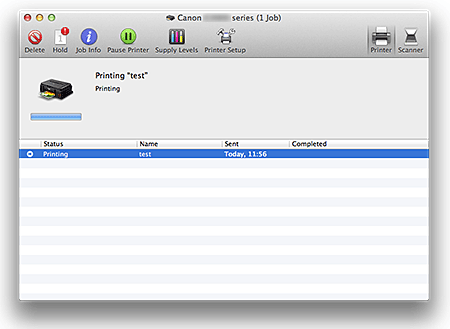

Eliminar el trabajo de impresión especificado.

Detener la impresión del documento especificado.

Reiniciar la impresión del documento especificado.

Muestra información sobre el trabajo de impresión.

Detener la impresión de todos los documentos.

Reanudar la impresión de todos los documentos (sólo aparece cuando se detiene la impresión de todos los documentos).
 Nota
Nota
- Dependiendo del modelo, la pantalla de iconos de la impresora puede ser distinta.

